Sådan får du visse kontakter til at ringe på lydløs Android

Hvis du vil få kontakter til at ringe på lydløs på din Android, skal du bare justere Forstyr ikke-undtagelser for foretrukne kontakter. Detaljer i artiklen.
Gmails Android-app er intet mere end en mailklient. Så der burde ikke være for meget plads til potentielle problemer. Dens eneste opgave er at levere e-mails fra serveren til din telefon. Men hvad nu hvis den ikke klarer sit eneste arbejde? Hvad hvis Gmail holder op med at modtage e-mails? Nå, i så fald har du et problem, der skal løses hurtigst muligt. Her er, hvad du skal gøre, hvis Gmail ikke modtager e-mails på Android.
Indholdsfortegnelse:
Hvorfor er min Gmail holdt op med at fungere?
Hvis din Gmail holdt op med at fungere, skal du opdatere appen, nulstille Gmail til Android ved at rydde lokale data, aktivere Automatisk synkronisering. Tillad også Gmail at arbejde i baggrunden.
Hvis det ikke hjælper, skal du afinstallere opdateringer fra Gmail og synkronisere din Gmail-konto igen.
Løsning 1 – Opdater Gmail-appen
Gmail til Android er stadig kun en app. Og Android-apps er fejludsatte. Så når du holder op med at modtage e-mails via Gmail, er den første forholdsregel, du skal tage, at tjekke for appopdateringer, før du fortsætter med nogle mere drastiske foranstaltninger.
Hvis der er et problem inde i appens kode, vil Google helt sikkert løse det før end senere, så du burde være dækket. Bare gå over til Play Butik og se efter Gmail-opdateringer.
Løsning 2 – Tjek serverne
Gmail bruger Googles servere til at levere ny mail til din indbakke. Det er klart, at hvis serverne er nede, får du ingen nye e-mails. Nu sker dette ikke ret ofte, og det er usandsynligt, at servere vil forblive nede i en længere periode.
Det vil dog ikke skade, hvis du tjekker serverstatus, bare for at være sikker. Hvis problemet faktisk var forårsaget af et serverafbrydelse, skal du bare vente noget tid, indtil Google løser det, og du vil begynde at modtage e-mails igen.
Du kan tjekke G Suite-serverstatus her .
Løsning 3 – Ryd appens data
Lad os nu gå til det ældste trick i bogen (godt, lige så gammelt som at opdatere appen). Når du har et problem med en Android-app, er det en potentiel løsning at rydde app-cachen eller dataene.
Så hvorfor ikke give det et skud her også? Sådan rydder du Gmails cache og data i Android:
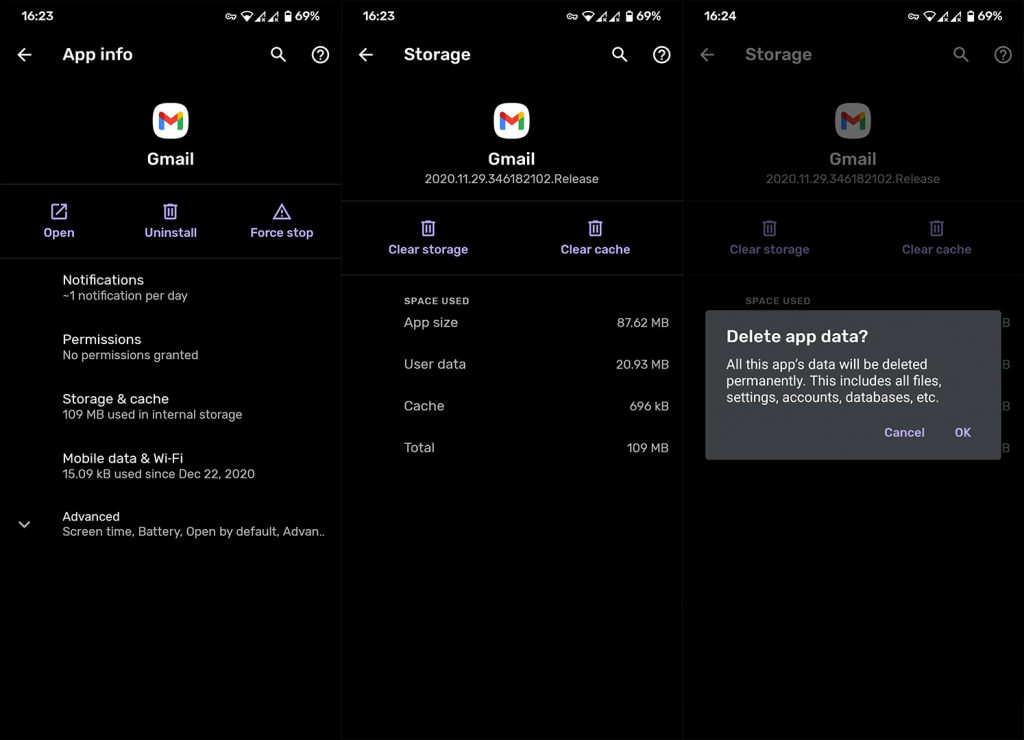
Løsning 4 – Aktiver automatisk synkronisering
Som du kan gætte ud fra funktionens navn, giver den dig mulighed for automatisk at synkronisere din mail på tværs af alle dine enheder. Automatisk synkronisering bør være aktiveret som standard, men hvis det ikke er det, så lad os tjekke det ud:
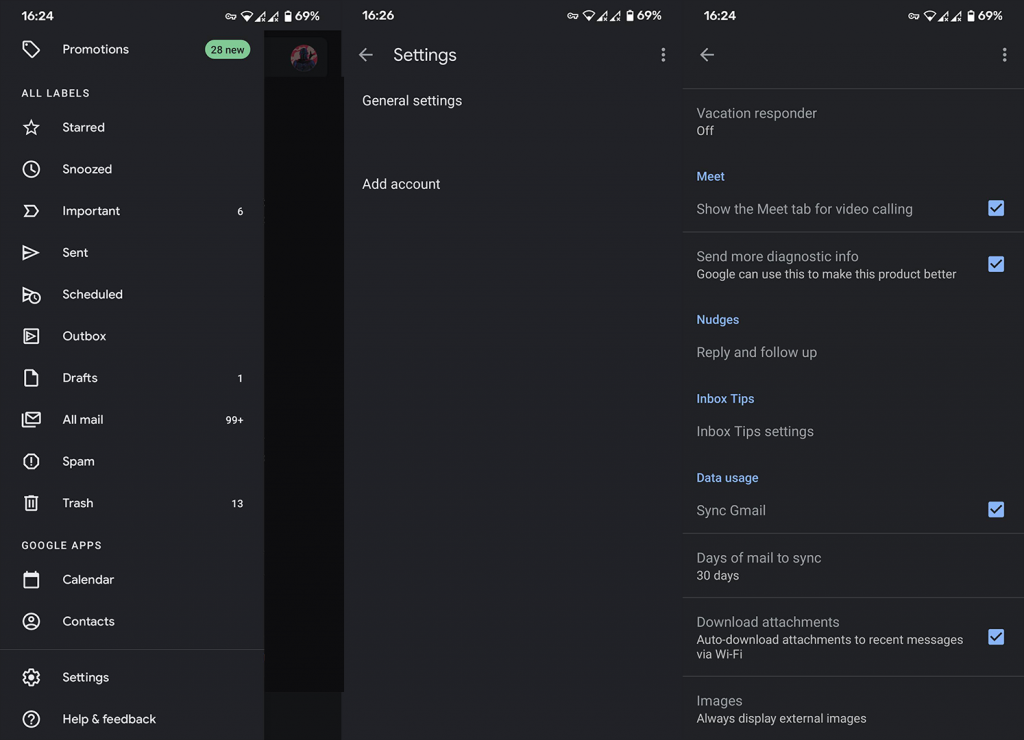
Løsning 5 – Tjek filtrene
En af de mulige årsager til, at du ikke modtager e-mails, er filtre! Hvis dine filtre ikke er korrekt indstillet, omdirigerer de automatisk din 'gode' e-mail til Spam- mappen eller en anden mappe som f.eks. Alle e-mails . Alt i alt leverer den ikke e-mails, hvor den skal, og det er mappen Indbakke .
Så du vil sandsynligvis tjekke filterindstillingerne og fjerne alle de filtre, der blokerer e-mail-flowet.
Du kan administrere filtre i Android-appen, så du skal gøre det i din computers browser. Sådan gør du:
Husk, at sletning af filtre ikke automatisk flytter eksisterende e-mail til mappen Indbakke, så du bliver nødt til at gøre det manuelt. Men for den indkommende post, du er god.
Løsning 6 – Deaktiver databesparelse og flytilstand
Sluk for flytilstand
Som du sikkert ved, begrænser flytilstand drastisk din telefons funktionalitet. Især når det kommer til internet og kommunikation. Da der ikke er nogen opkald eller internetforbindelser i flytilstand, vil du naturligvis ikke være i stand til at modtage nogen e-mails.
Selvfølgelig vil flytilstanden ikke være aktiveret hele tiden, men da den normalt er placeret i det øverste indstillingspanel, kan der forekomme utilsigtede tryk. Så deaktiver flytilstanden og tjek Gmail igen.
Tjek dataspareindstillingerne
Hvis din telefon har databesparelsesfunktionen, vil den begrænse ydeevnen af næsten enhver app, der kræver data. Der er to løsninger i dette tilfælde. Du kan enten hvidliste Gmail i datasparefunktionen eller deaktivere datalagringsfunktionen.
Selvfølgelig vil whitelisting af Gmail æde flere data op, men Gmail i sig selv er ikke en datahungrende app, så du behøver ikke at bekymre dig om det. Bare sørg for ikke at åbne nogen medie-tunge e-mails.
Sådan hvidlister du Gmail i Dataspare:
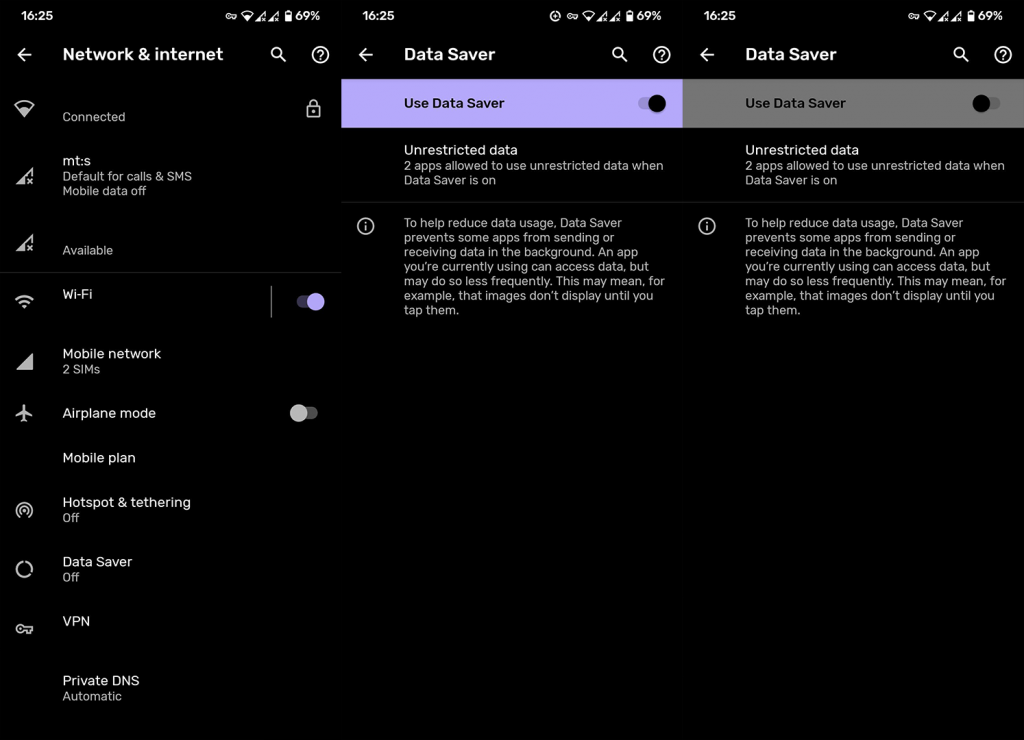
Løsning 7 – Synkroniser din konto igen
Og endelig, hvis ingen af ovenstående løsninger løste vores problem med Gmail, er vores sidste udvej blot at prøve at gensynkronisere din Gmail-konto med din telefon. Her er hvad du skal gøre:
Det handler om det. Jeg håber bestemt, at mindst én af disse løsninger hjalp dig med at løse problemet med, at Gmail ikke modtager nye e-mails. Hvis du har kommentarer, spørgsmål eller forslag, så lad os det vide i kommentarerne nedenfor. Sørg også for at tjekke vores håndtag på sociale medier. Du kan finde os på eller.
Redaktørens note: Denne artikel blev oprindeligt udgivet i juni 2019. Vi sørgede for at forny den for friskhed og nøjagtighed.
Hvis du vil få kontakter til at ringe på lydløs på din Android, skal du bare justere Forstyr ikke-undtagelser for foretrukne kontakter. Detaljer i artiklen.
Hvis dine Android-apps bliver ved med at lukke uventet, skal du ikke lede længere. Her vil vi vise dig, hvordan du løser det i nogle få enkle trin.
Hvis besked om voicemail ikke forsvinder på Android, skal du rydde lokale data, afinstallere appopdateringer eller kontrollere notifikationsindstillinger.
Hvis Android-tastaturet ikke vises, skal du sørge for at nulstille appen ved at rydde lokale data, afinstallere dens opdateringer eller deaktivere bevægelser.
Hvis du ikke kan åbne e-mail-vedhæftede filer på Android, skal du downloade den vedhæftede fil og apps, der kan åbne den, og prøve igen. Nulstil også Gmail eller brug pc.
Hvis du får fejlen Problem Loading Widget på Android, anbefaler vi at fjerne og tilføje widgetten igen, kontrollere tilladelser eller rydde cache.
Hvis Google Maps ikke taler i Android, og du ikke hører anvisninger, skal du sørge for at slette data fra appen eller geninstallere appen.
Instruktioner til at skifte hårfarve ved hjælp af PicsArt på din telefon For at ændre hårfarven på dine billeder enkelt og nemt, inviterer vi dig her til at følge med.
LDPlayer: Android Emulator til Windows PC & Laptop, LDPlayer er en gratis Android emulator på computer. Uanset om du er pc- eller bærbar bruger, er LDPlayer stadig tilgængelig
Hvis Gmail til Android ikke sender e-mails, skal du kontrollere modtagernes legitimationsoplysninger og serverkonfiguration, rydde appens cache og data eller geninstallere Gmail.








